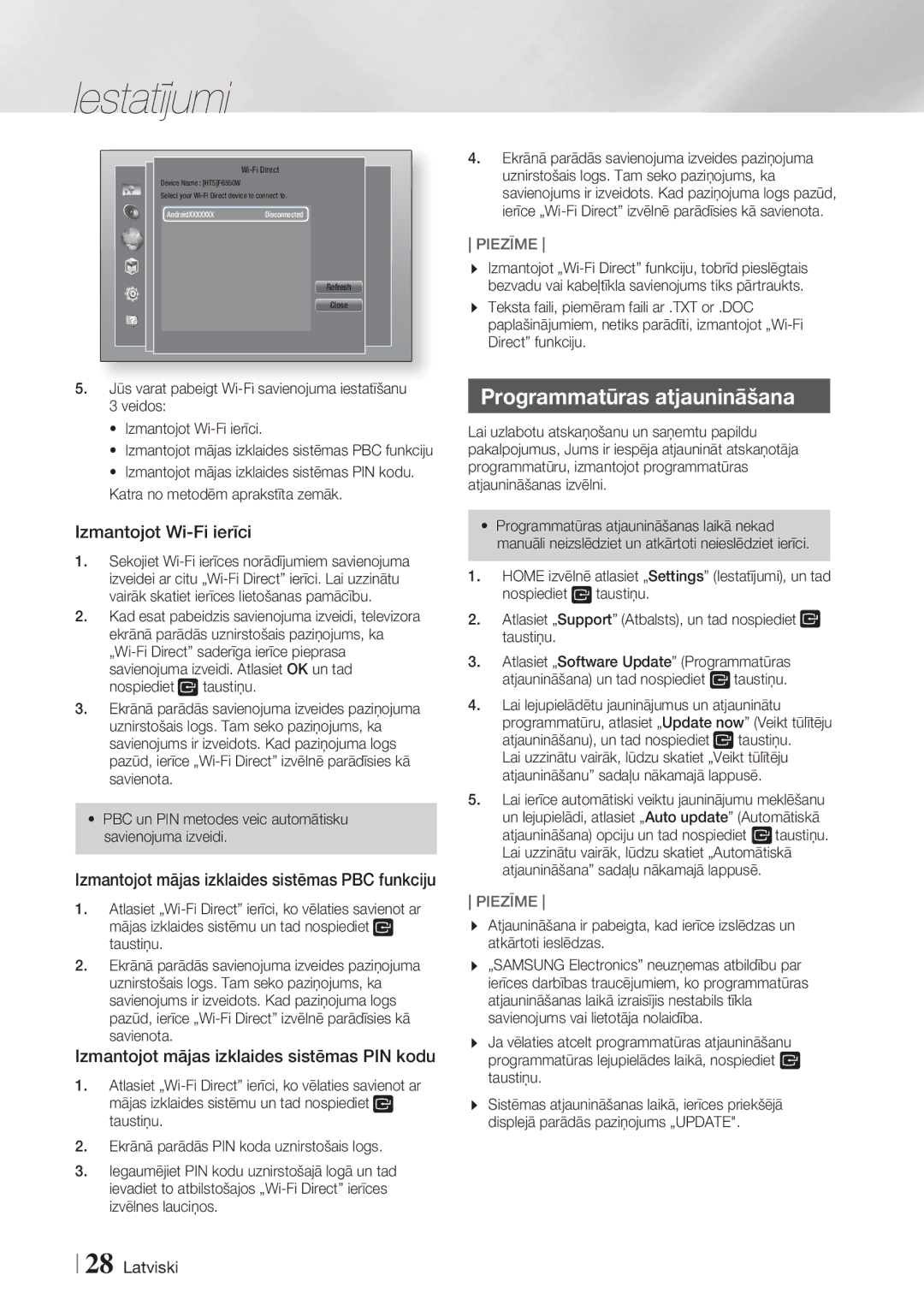Iestatījumi
Device Name : [HTS]F6550W
Select your
AndroidXXXXXXXDisconnected
Refresh
Close
5.Jūs varat pabeigt
3 veidos:
t Izmantojot
t Izmantojot mājas izklaides sistēmas PBC funkciju t Izmantojot mājas izklaides sistēmas PIN kodu. Katra no metodēm aprakstīta zemāk.
Izmantojot Wi-Fi ierīci
1.Sekojiet
2.Kad esat pabeidzis savienojuma izveidi, televizora ekrānā parādās uznirstošais paziņojums, ka
3.Ekrānā parādās savienojuma izveides paziņojuma uznirstošais logs. Tam seko paziņojums, ka savienojums ir izveidots. Kad paziņojuma logs pazūd, ierīce
tPBC un PIN metodes veic automātisku savienojuma izveidi.
Izmantojot mājas izklaides sistēmas PBC funkciju
1.Atlasiet
2.Ekrānā parādās savienojuma izveides paziņojuma uznirstošais logs. Tam seko paziņojums, ka savienojums ir izveidots. Kad paziņojuma logs pazūd, ierīce
Izmantojot mājas izklaides sistēmas PIN kodu
1.Atlasiet
2.Ekrānā parādās PIN koda uznirstošais logs.
3.Iegaumējiet PIN kodu uznirstošajā logā un tad ievadiet to atbilstošajos
4.Ekrānā parādās savienojuma izveides paziņojuma uznirstošais logs. Tam seko paziņojums, ka savienojums ir izveidots. Kad paziņojuma logs pazūd, ierīce
PIEZĪME
Izmantojot
Teksta faili, piemēram faili ar .TXT or .DOC paplašinājumiem, netiks parādīti, izmantojot
Programmatūras atjaunināšana
Lai uzlabotu atskaņošanu un saņemtu papildu pakalpojumus, Jums ir iespēja atjaunināt atskaņotāja programmatūru, izmantojot programmatūras atjaunināšanas izvēlni.
tProgrammatūras atjaunināšanas laikā nekad manuāli neizslēdziet un atkārtoti neieslēdziet ierīci.
1.HOME izvēlnē atlasiet „Settings” (Iestatījumi), un tad nospiediet taustiņu.
2.Atlasiet „Support” (Atbalsts), un tad nospiediet taustiņu.
3.Atlasiet „Software Update” (Programmatūras
atjaunināšana) un tad nospiediet | taustiņu. |
4.Lai lejupielādētu jauninājumus un atjauninātu
programmatūru, atlasiet „Update now” (Veikt tūlītēju atjaunināšanu), un tad nospiediet taustiņu.
Lai uzzinātu vairāk, lūdzu skatiet „Veikt tūlītēju atjaunināšanu” sadaļu nākamajā lappusē.
5.Lai ierīce automātiski veiktu jauninājumu meklēšanu un lejupielādi, atlasiet „Auto update” (Automātiskā
atjaunināšana) opciju un tad nospiediet taustiņu. Lai uzzinātu vairāk, lūdzu skatiet „Automātiskā atjaunināšana” sadaļu nākamajā lappusē.
PIEZĪME
Atjaunināšana ir pabeigta, kad ierīce izslēdzas un atkārtoti ieslēdzas.
„SAMSUNG Electronics” neuzņemas atbildību par ierīces darbības traucējumiem, ko programmatūras atjaunināšanas laikā izraisījis nestabils tīkla savienojums vai lietotāja nolaidība.
Ja vēlaties atcelt programmatūras atjaunināšanu programmatūras lejupielādes laikā, nospiediet taustiņu.
Sistēmas atjaunināšanas laikā, ierīces priekšējā displejā parādās paziņojums „UPDATE".
28 Latviski